Jak stworzyć historię na Facebooku

Historie na Facebooku mogą być bardzo zabawne do tworzenia. Oto jak możesz stworzyć historię na swoim urządzeniu z systemem Android i komputerze.
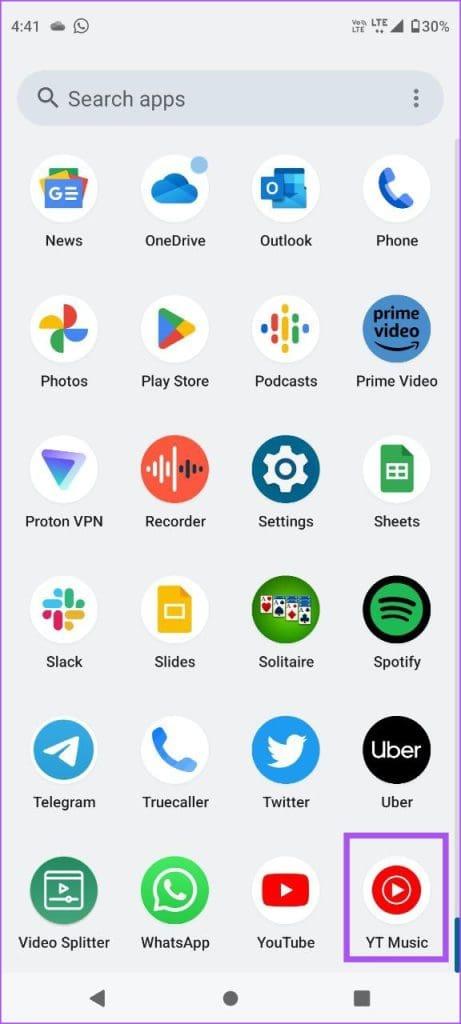
Podnieś rękę, jeśli natrafiłeś na melodię, która na długo zapadnie Ci w pamięć! Co frustrujące, możesz jedynie nucić melodię i nie pamiętać tekstu. Na szczęście możesz polegać na aplikacjach takich jak Shazam , które szukają muzyki na podstawie rozpoznawania utworów. A teraz YouTube oferuje podobną opcję.

Możesz teraz znaleźć piosenkę, która utknęła Ci w głowie, korzystając z funkcji Hum-To-Search podobnej do Shazama w aplikacji YouTube na telefonie z Androidem. Ten post zawiera przewodnik dotyczący korzystania z tej funkcji w celu wyszukiwania i zapisywania nowych utworów na listach odtwarzania YouTube .
Hum-To-Search jest jak Shazam dla YouTube. Jeśli nie pamiętasz tytułu utworu, możesz go wyszukać, nucąc jego melodię w aplikacji YouTube. W chwili pisania tego posta funkcja wyszukiwania utworów poprzez nucenie jest dostępna tylko dla użytkowników aplikacji YouTube na Androidzie.
Oto jak z niego korzystać.
Krok 1: Otwórz aplikację YouTube na swoim telefonie z Androidem.

Krok 2: Stuknij pasek wyszukiwania u góry i stuknij ikonę Mikrofon w prawym górnym rogu.

Krok 3: Wybierz utwór z zakładki u góry.

Krok 4: Zacznij nucić melodię i pozwól, aby YouTube ją wyszukał.

Poczekaj chwilę, a wyniki zostaną wyświetlone. Próbowaliśmy także zagwizdać melodię, a YouTube w większości był w stanie wyszukać właściwą piosenkę. Podobnie jak Shazam, możesz także odtworzyć melodię utworu.
Jeśli Shazam nie pomoże Ci znaleźć utworu, możesz spróbować szczęścia, korzystając z funkcji Hum-To-Search w serwisie YouTube.
Jeśli nie możesz wyszukać ulubionej piosenki w YouTube za pomocą nucenia, oto kilka podstawowych metod rozwiązywania problemów, które pomogą Ci rozwiązać ten problem.
Pierwszą rekomendacją jest upewnienie się, że Twój telefon z Androidem ma dostęp do Mikrofonu w aplikacji YouTube. Oto jak.
Krok 1: Naciśnij długo ikonę aplikacji YouTube i wybierz Informacje o aplikacji.

Krok 2: Stuknij w Uprawnienia i wybierz Mikrofon.


Krok 3: Upewnij się, że zezwoliłeś aplikacji na używanie mikrofonu.
Krok 4: Zamknij Informacje o aplikacji i otwórz YouTube, aby sprawdzić, czy możesz wyszukać utwór, nucąc jego melodię.
Jeśli wyszukiwanie utworu w serwisie YouTube trwa zbyt długo, sprawdź stan swojego połączenia internetowego. Możesz przełączyć się na sieć 5G na swoim telefonie z Androidem lub połączyć go z siecią Wi-Fi 5 GHz. Powinno to poprawić prędkość Internetu i szybciej wyszukiwać utwory.
Powinieneś także upewnić się, że tryb oszczędzania danych został wyłączony w telefonie z Androidem. Dotyczy to zarówno mobilnej transmisji danych, jak i Wi-Fi.
Krok 1: Otwórz Ustawienia i dotknij Sieć i Internet.

Krok 2: Stuknij w Oszczędzanie danych i upewnij się, że zostało wyłączone.


Krok 3: Po zakończeniu zamknij Ustawienia i otwórz aplikację YouTube, aby sprawdzić, czy problem został rozwiązany.
Inną prostą, ale skuteczną metodą, która umożliwia nowy start aplikacji YouTube, jest wymuszenie jej zamknięcia i ponownego uruchomienia.
Krok 1: Naciśnij długo ikonę aplikacji YouTube i wybierz Informacje o aplikacji.
Krok 2: Stuknij w Wymuś zatrzymanie i wybierz OK, aby potwierdzić.


Krok 3: Zamknij informacje o aplikacji i uruchom ponownie aplikację YouTube.
Jeżeli żadne z rozwiązań nie pomogło, warto rozważyć zainstalowanie najnowszej wersji aplikacji na swoim telefonie z Androidem. Ponieważ ta funkcja jest udostępniana użytkownikom na całym świecie, obecnie może nie być zbyt stabilna. Dlatego sugerujemy aktualizację aplikacji YouTube za pomocą poniższego linku.
Zaktualizuj YouTube na Androida
Możesz skorzystać z podobnej do Shazama funkcji Hum-To-Search w aplikacji YouTube na telefonie z Androidem, aby szybko znaleźć nazwy ulubionych utworów, które odkryjesz. Jeśli chodzi o odkrywanie nowej muzyki w YouTube, możesz także skorzystać z nowej karty Próbki w aplikacji YouTube Music. Ta karta działa podobnie jak YouTube Shorts i pozwala odkrywać nowe utwory w zależności od Twojej historii słuchania. Możesz obejrzeć krótki podgląd utworu i wybrać odsłuchanie pełnego utworu.
Historie na Facebooku mogą być bardzo zabawne do tworzenia. Oto jak możesz stworzyć historię na swoim urządzeniu z systemem Android i komputerze.
Dowiedz się, jak wyłączyć irytujące automatyczne odtwarzanie wideo w Google Chrome i Mozilla Firefox za pomocą tego samouczka.
Rozwiąż problem, w którym Samsung Galaxy Tab S8 utknął na czarnym ekranie i nie włącza się.
Przeczytaj teraz, aby dowiedzieć się, jak usunąć muzykę i filmy z tabletów Amazon Fire i Fire HD, aby zwolnić miejsce, uporządkować lub poprawić wydajność.
Poradnik pokazujący dwa rozwiązania, jak na stałe uniemożliwić aplikacjom uruchamianie się przy starcie na urządzeniu z Androidem.
Ten poradnik pokazuje, jak przesyłać wiadomości tekstowe z urządzenia Android za pomocą aplikacji Google Messaging.
Masz Amazon Fire i chcesz zainstalować Google Chrome? Dowiedz się, jak zainstalować Google Chrome za pomocą pliku APK na urządzeniach Kindle.
Jak włączyć lub wyłączyć funkcje sprawdzania pisowni w systemie Android.
Kiedy Samsung zaprezentował nową linię tabletów flagowych, było na co czekać. Galaxy Tab S9 i S9+ przynoszą oczekiwane ulepszenia, a Samsung wprowadził także Galaxy Tab S9 Ultra.
Czy kochasz czytać eBooki na tabletach Amazon Kindle Fire? Dowiedz się, jak dodać notatki i podkreślać tekst w książce na Kindle Fire.






